Le grandi dimensioni dei video possono occupare troppo spazio sul tuo computer o dispositivo, ecc. Inoltre, un file video di grandi dimensioni è solitamente troppo grande per stare su un DVD standard, troppo grande per essere caricato su siti come YouTube e MySpace, troppo grande per essere inviato tramite e-mail , e così via. In una parola, un video troppo grande può causare molti problemi. In questo caso, potresti voler ridurre un video.
Per ridurre le dimensioni di un file video, ridurre la risoluzione video è il modo più efficace e semplice. Oppure puoi convertire il tuo video di grandi dimensioni in un altro formato di dimensioni inferiori come FLV. Un altro modo efficace è tagliare i video clip indesiderati del grande video, se lo desideri.
Puoi fare tutte queste cose in uno strumento di editing video intelligente:Wondershare Filmora per Mac (Originariamente Wondershare Video Editor per Mac)). Ti consente di ridurre le dimensioni del video riducendo la risoluzione video, il bit rate, il frame rate, nonché la conversione in altri formati come FLV o tagliando alcuni clip non necessari, se lo desideri. Soprattutto, questa app ha la capacità di ridurre i video mantenendo una qualità visiva e uditiva relativamente elevata.
1 Carica un video nell'album dell'utente
Per caricare uno dei tuoi video desiderati su questa app, ci sono due modi diversi per farlo. Uno è premere il pulsante "Importa" nell'angolo in alto a sinistra per importare il file video locale. L'altro è trascinare direttamente il video dal computer all'album di questa app. Dopo che il file video è stato elencato nell'album di questa app, continua a trascinarlo dall'album alla sequenza temporale in basso.
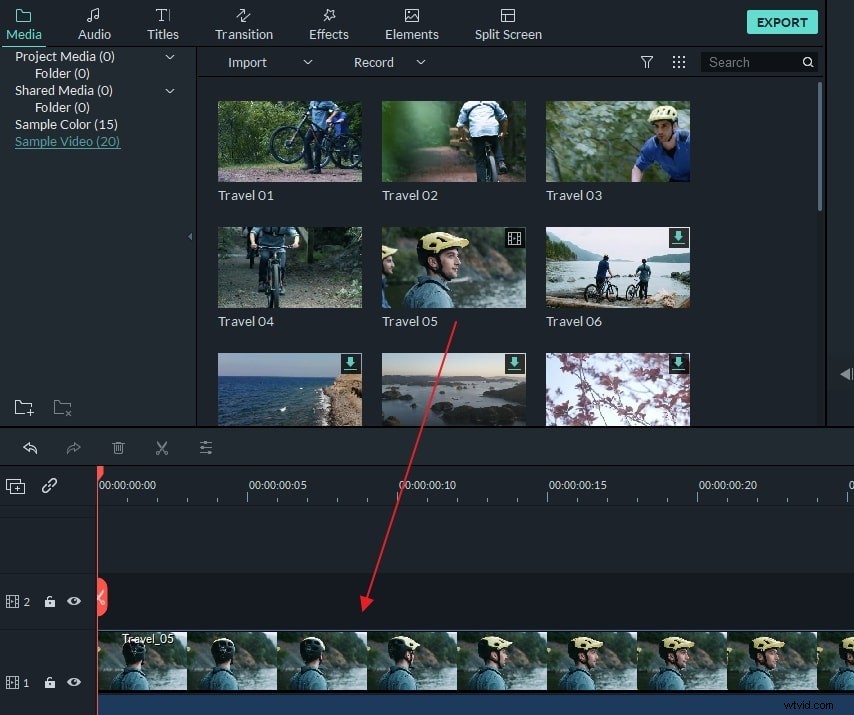
In effetti, il modo più diretto è tagliare la lunghezza del video. Quindi, se hai bisogno di tagliare alcune clip non necessarie dal file video, segui semplicemente il passaggio 2 per farlo. Altrimenti, vai direttamente al passaggio 3.
2 (Facoltativo) Taglia alcune clip non necessarie
Fare clic sul video sulla Timeline, trascinare la parte superiore dell'indicatore di tempo rosso in qualsiasi posizione del video, premere il pulsante "forbici" per tagliarlo. Ripetere l'operazione per tagliare il video in più clip. Quindi fai clic con il pulsante destro del mouse sui clip video indesiderati e seleziona l'opzione "Elimina".
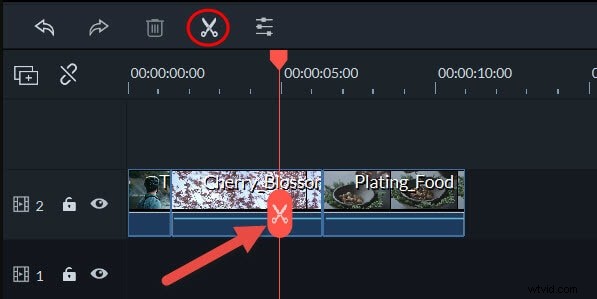
3 Rimpicciolisci un video
Premi il pulsante "Esporta" sul lato destro per far apparire la finestra di output di questa app. Quindi, fai clic sulla scheda Formato. Se vuoi convertire video in un formato video altamente compresso come FLV ecc., puoi selezionare FLV. Oppure seleziona semplicemente il formato video originale come formato di output. Successivamente, puoi ridurre i video abbassandone la risoluzione video, il frame rate o il bit rate. Premi il pulsante triangolo, apparirà una varietà di opzioni video, come risoluzione, frame rate, bit rate, codificatore, ecc. Imposta la risoluzione video su un valore più piccolo. Non abbastanza piccolo? Ok, puoi anche ridurre la frequenza dei fotogrammi e il bit rate per ridurre le dimensioni del video.
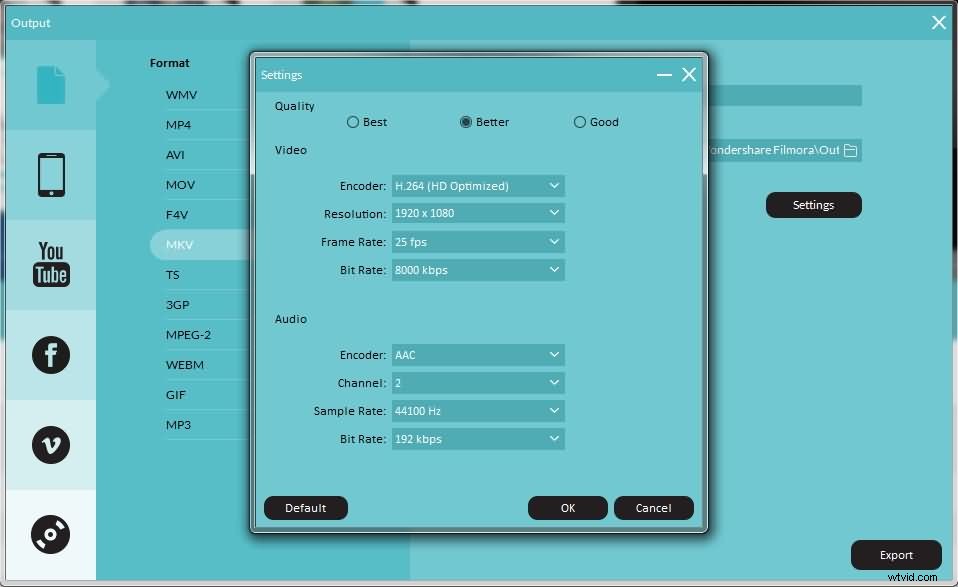
Controlla la guida video qui sotto per ottenere informazioni più dettagliate:
